Como usar o teclado do Steam Deck no modo desktop
O Steam Deck permite que você use o teclado no modo Desktop, mas muitos usuários não sabem como ativá-lo corretamente.
O dispositivo possui um teclado virtual integrado que pode funcionar fora do Steam e, no guia de hoje, mostraremos como usá-lo.
Como uso o modo desktop Steam Deck sem teclado e mouse?
- Você pode usar o trackpad para mover o mouse.
- Tocar no trackpad direito funciona como um clique primário, enquanto o trackpad esquerdo funciona como um clique secundário.
- Quanto ao teclado virtual, utilizando os métodos listados abaixo.
Como faço para ativar o teclado Steam Deck no modo desktop?
1. Use o atalho do teclado
- Certifique-se de que o Steam esteja em execução enquanto você estiver no modo Desktop.
- Em seguida, pressione Steam+ Xno dispositivo.
- O teclado virtual aparecerá agora.
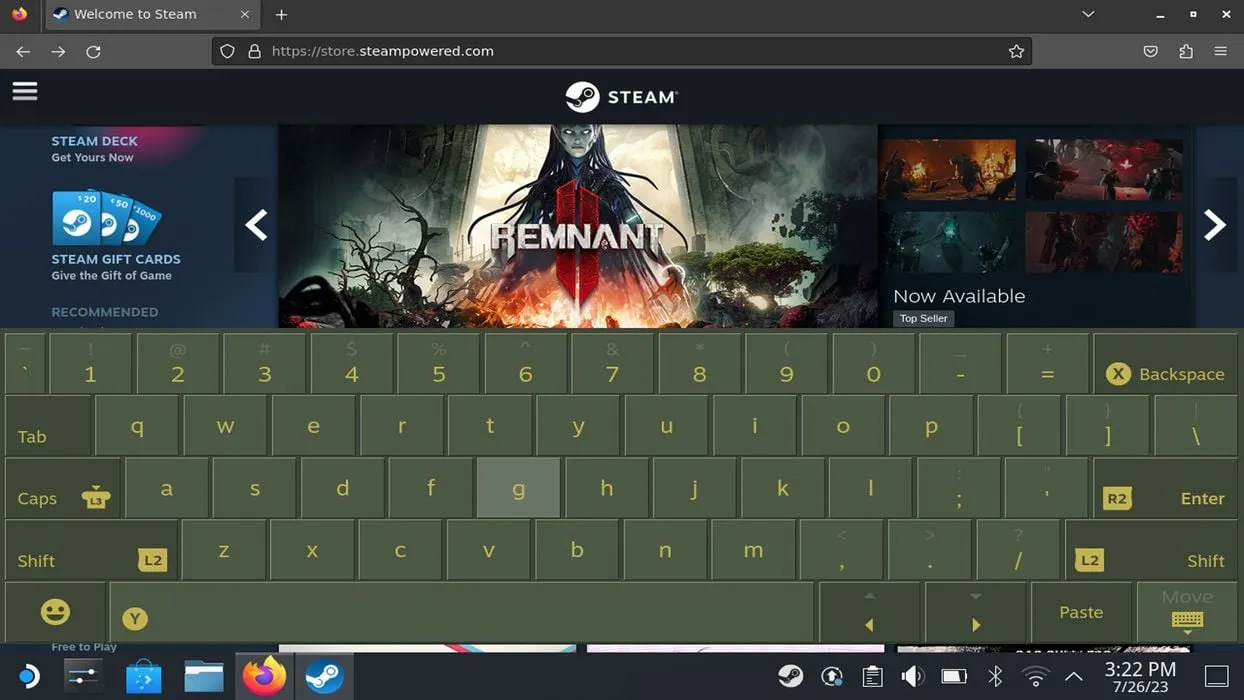
2. Instale e use CoreKeyboard
- Abra o aplicativo Descobrir .
- Em seguida, vá para Aplicativos e selecione Acessibilidade ou apenas pesquise CoreKeyboard .
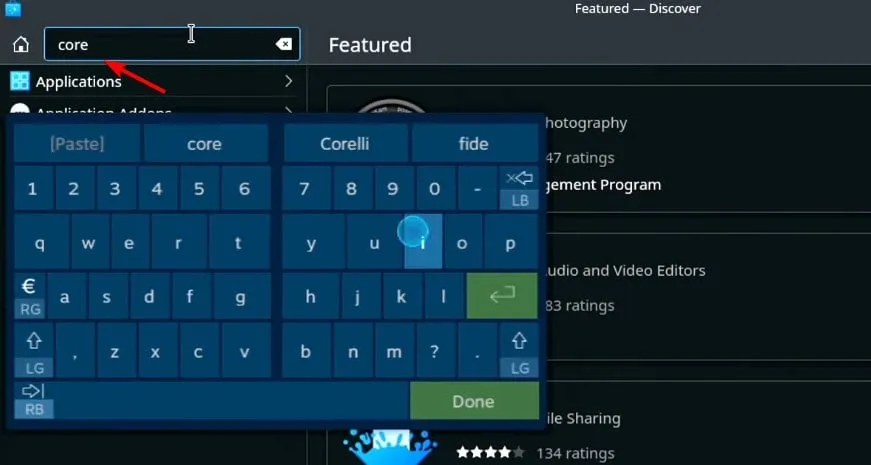
- Localize CoreKeyboard e clique em Instalar .
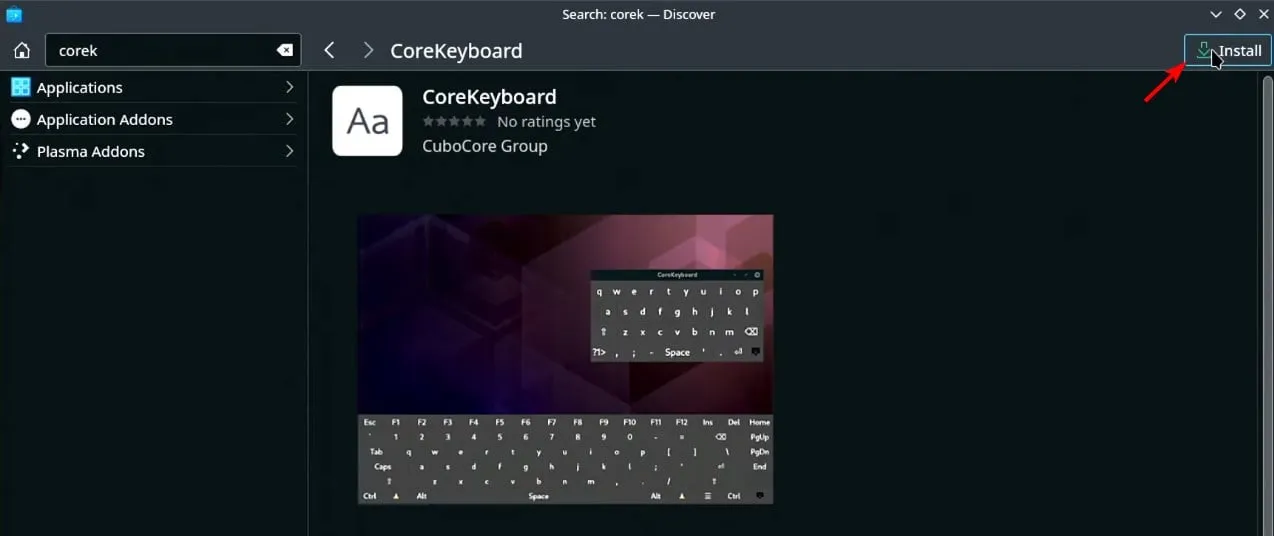
- Depois de instalado, abra-o no menu Iniciar. Você pode encontrá-lo na seção Todos os Aplicativos ou Utilitários.
- Depois disso, o aplicativo deverá estar na sua barra de tarefas e você poderá acessá-lo quando necessário.
Por que o teclado Steam Deck não funciona no modo Desktop?
- O software Steam não está sendo executado no Steam Deck.
- Você não tem uma conexão ativa com a Internet e não consegue iniciar o Steam.
Lembre-se de que isso se aplica apenas ao teclado virtual integrado.
É muito simples usar o teclado Steam Deck no modo Desktop, mas para que esse recurso funcione, você precisa ter o Steam em execução e uma conexão com a Internet, o que parece contra-intuitivo.
Certifique-se de atualizar o software Steam Deck, pois a Valve pode ter resolvido essa limitação.
Caso esteja tendo problemas com o teclado virtual, você também pode usar seu telefone como teclado para o Steam Deck em caso de emergência.
Sentimos falta do seu método favorito de usar o teclado virtual no Steam Deck? Em caso afirmativo, sinta-se à vontade para nos informar na seção de comentários.
Deixe um comentário